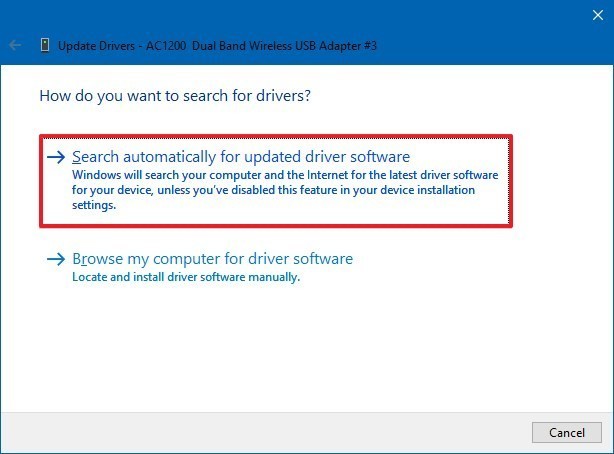Bent u geplakt met korrelig, scheef, kleur beeldlijnen problemen op uw PC of laptop? Zo ja, dan bent u op de juiste webpagina beland. Dit artikel bevat de 11 beste oplossingen om reparatie vervormde, knipperende of scheve afbeeldingen op de pc.
Door de hier genoemde oplossingen te proberen, kunt u de afbeelding op uw systeem zonder enige onderbreking openen.


* Free version of this program only previews repaired photos.
Redenen: wat zijn de oorzaken van het vervormde, knipperende of scheve beeld op een pc?
Er zijn tal van redenen die kunnen leiden tot vervormde of scheefstaande afbeeldingen op uw systeem. Enkele veel voorkomende factoren zijn:
- Verkeerde weergave-instelling van een systeem.
- Een verbinding van uw forens is los / defect .
- Het bestaan van het virus heeft de toepassing in uw systeem ernstig aangetast.
- Onvoltooide vensterupdate / bugs.
- Malware / virusaanval.
- Hardware probleem, enz.
Hier heb ik je verteld over de veelvoorkomende redenen voor vervormde, knipperende afbeeldingen op je pc-computer. Nu moet u zich afvragen hoe u problemen met vervormde, knipperende of scheve afbeeldingen kunt oplossen.
In het volgende gedeelte van deze pagina vindt u een aantal goede en snellere methoden om dit probleem op te lossen.
How To Een vervormd, knippert of scheve beeld probleem op PC reparatie?
Probeer de eenvoudige doe-het-zelf-probleem oplossingstechnieken om knipperende beeld problemen op de monitor op te lossen:
- Techniek # 1: controleer de kabels en verbindingen van een pc
- Techniek # 2: Start de computer opnieuw op
- Techniek # 3: verwijder aangesloten apparaten
- Techniek # 4: door op een demagnetiseeroptie te drukken
- Techniek # 5: reset de monitor naar een standaardwaarde
- Techniek # 6: pas de schermresolutie van de monitor aan
- Techniek # 7: update pc-stuurprogramma’s
- Techniek # 8: Vervang de videokaart
- Techniek # 9: Installeer de stuurprogramma’s opnieuw
- Techniek # 10: door de monitor te vervangen
- Automatische oplossingen om een vervormd, knipperend of scheef beeld te corrigeren
Techniek # 1: controleer de kabels en verbindingen van een pc
Het komt vaak voor dat vervormde afbeeldingen of andere problemen op uw bureaublad kunnen optreden als gevolg van beschadigde, kapotte of losse kabels. Daarom moet u in een dergelijke situatie eerst de kabels en aansluitingen van het systeem controleren.
Zorg ervoor dat alle kabels, inclusief VGA- of video kabels , correct op het apparaat zijn aangesloten.
Techniek # 2: Start de computer opnieuw op
Door de computer opnieuw op te starten, kunnen de cookies soms van een pc worden verwijderd en worden verschillende fouten en problemen met pc- of bestandsindelingen opgelost. Dus als u vervormde beeldweergaven op uw computer wilt herstellen, start u gewoon uw apparaat opnieuw op. Als u dit doet, kunt u de hardware en onderdelen van de driver opnieuw initialiseren.
Als deze eenvoudige methode voor probleemoplossing u niet helpt om een vervormde, knipperende of scheve afbeelding te reparatie, kunt u de onderstaande oplossingen gebruiken.
Techniek # 3: verwijder aangesloten apparaten
Een andere methode waarmee u dit probleem kunt proberen op te lossen, is door alle aangesloten externe opslagapparaten van het systeem te verwijderen.
Soms kunnen externe opslagmedia die op de pc zijn aangesloten, het elektromagnetische veld opbouwen, wat resulteert in een vervormd, overlappend of vervormd beeld op uw scherm.
Techniek # 4: door op een demagnetiseer optie te drukken
Een demagnetisering is een proces om de golven van een magnetisch veld te elimineren. Af en toe kunnen dit soort magnetische golven de hoofdoorzaak zijn die kunnen leiden tot defecte displays.
Dus als u een CRT- pc (Cathode Ray Tube) hebt, probeer dan het weergaveprobleem op te lossen door te demagnetiseren. Volg deze stappen om te repareren met de optie Degauss:
Stap 1: CRT-pc heeft de degauss-optie. Je moet erop slaan om een magnetische golf van de computer te verwijderen.
Stap 2: Schakel de computer uit en weer in . Dat zal in staat zijn om automatisch een paar computers te demagnetiseren.
Stap 3: Sommige computers hebben de mogelijkheid om een schermmenu te openen. kies het aan de degauss.
Welnu, deze oplossing is beperkt tot CRT- en niet LCD-systemen.
Techniek # 5: reset de monitor naar een standaardwaarde
Als u de pc continu gebruikt, kan een scherminstelling worden gewijzigd. U moet dus uw monitor resetten naar de standaardinstellingen. Door de onderstaande instructies te volgen, kunt u dit doen:
- Druk eerst op menu / instellingen op uw bureaublad. Dit opent een hoofdmenu.
- Selecteer vervolgens de optie Fabrieksinstellingen herstellen .
- Een menu-instelling varieert per merk en model. Dell-monitoren hebben bijvoorbeeld over het algemeen de ‘Fabrieks reset’, terwijl Samsung-monitoren ‘Alles resetten’ weergeven.
Techniek # 6: pas de schermresolutie van de monitor aan
Als u de breedbeeldmonitor, korrelig, wazig of uitgerekt scherm op een laptop tegenkomt, pas dan een schermresolutie aan.
Volg de eenvoudige stappen om vervormde foto’s op de Toshiba-laptop op te lossen
- Open eerst uw pc-bureaublad.
- In de tweede stap moet u met de rechtermuisknop klikken >> klik op de weergave In de zoekbalk kunt u de ‘Weergave-instellingen’
- Blader vervolgens door de schaal en lay-out >> en stel deze in op ‘Aanbevolen’.
- Ga vervolgens naar de Stel het vervolgens opnieuw in op ‘Aanbevolen’.

- Sluit vervolgens een instellingenoptie. Controleer of een vervormd of wazig weergaveprobleem is opgelost.
U kunt ook gewoon de website van een fabrikant bezoeken en de handleiding van uw pc raadplegen voor de juiste resolutie van een CRT, laptop of LCD.
Techniek # 7: update pc-stuurprogramma’s
Om het computerstuurprogramma bij te werken, moet u de onderstaande stappen volgen. Door deze instructies te volgen, kunt u scheve afbeeldingen op het scherm corrigeren.
Volg deze stappen om stuurprogramma’s bij te werken
Stap 1: In een zoekvak moet je een apparaatbeheerder typen.
Stap 2: Kies Apparaatbeheer.

Stap 3: In-Display-adapter, u moet met de rechtermuisknop op een grafische kaart klikken >> klik op het stuurprogramma bijwerken.

Stap 4: Kies vervolgens de optie Automatisch zoeken naar bijgewerkte stuurprogramma’s >> tik op Stuurprogramma bijwerken.
Techniek # 8: Vervang de videokaart
Welnu, een defecte grafische kaart kan ook leiden tot knipperende afbeeldingen op uw bureaublad. Vervang gewoon de videokaart en controleer of het probleem met de vervormde weergave is opgelost.
Opmerking: als uw systeem oud is, vervangt u het volledige moederbord. Omdat de oude PS’s AGP-technologie gebruikten die momenteel mogelijk niet wordt gevonden. Recente grafische kaarten draaien op een PCIe- interface.
Techniek # 9: Installeer de stuurprogramma’s opnieuw
Als het echter niet helpt om grafische kaarten bij te werken of de videokaart te vervangen, probeer ze dan opnieuw te installeren. Het opnieuw installeren van de stuurprogramma’s lost echter bijna elk probleem op, zoals overlappende, vervormde afbeeldingen of beschadigde weergave van het scherm.
Hier zijn de eenvoudige stappen om stuurprogramma’s te verwijderen:
Stap 1: Klik eerst met de rechtermuisknop op Deze computer / Deze pc.
Stap 2: In de tweede stap moet u op Beheren en vervolgens op Apparaatbeheer tikken.
Stap 3: Dubbelklik op de beeldschermadapters die u kunt zien in een lijst die verschijnt.

Stap 4: Klik met de rechtermuisknop op een grafisch stuurprogramma >> tik op Verwijderen.
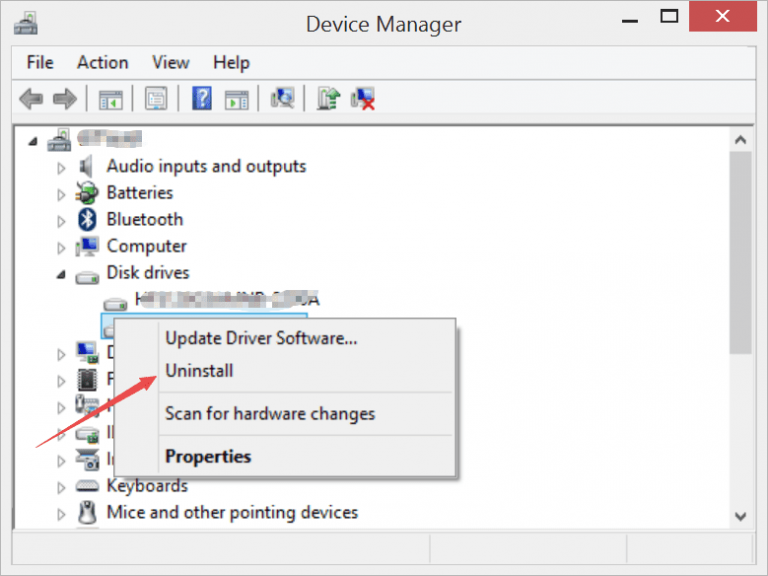
Stap 5: Tik op OK optie.
Start uw pc opnieuw op nadat u deze stappen hebt voltooid. Windows zal de stuurprogramma’s automatisch opnieuw installeren.
Techniek # 10: door de monitor te vervangen
Als geen van de bovenstaande 9 handleidingen u heeft geholpen om een probleem met een vervormd knipperend of scheef beeld op te lossen, moet u uw monitor vervangen.
Alle bovengenoemde oplossingen hebben echter ook enkele tekortkomingen. Hoewel dit proces veel tijd in beslag kan nemen om elk proces uit te voeren en op een lage snelheid kan worden uitgevoerd, en zelfs enige technische kennis nodig heeft.
Maar als je een veiliger en zonder stress methode nodig dan moet je de professionele kiezen foto reparative in de onderstaande paragraaf genoemde tool. U kunt dit programma zelfs zonder technische vaardigheden gebruiken.
Automatische oplossingen om een vervormd, knipperend of scheef beeld te corrigeren
Als de bovenstaande handmatige oplossingen niet in staat zijn om korrelige, scheve kleurenlijnen in beeld op te lossen , moet dit het probleem van de bestands corruptie zijn.
Foto’s worden korrelig, wazig, korrelig, grijs of vervormd op uw scherm wanneer ze beschadigd raken. In een dergelijke situatie hebt u krachtige foto reparatie software van derden nodig, zoals foto reparatie gereedschap.
Dit programma heeft de beste functies met behulp waarvan het zo gemakkelijk wordt om corrupte JPEG-header of andere problemen met betrekking tot alle afbeeldings bestandsindelingen op te lossen .
Met behulp van deze feature-geladen tool kan men:
- Herstelt alle onbewerkte bestandsformaten
- Bekijk een voorbeeld van de gerepareerde bestanden en sla ze op in de map van uw voorkeur
- Volledig vertrouwd en beschikbaar voor een betaalbare prijs
- 100% veilig in gebruik, gebruiksvriendelijke interface
Deze tool kan op beide besturings systemen worden toegepast; Zowel Windows als Mac.


* Free version of this program only previews repaired photos.
Het beste van deze gereedschap is dat het afbeeldings bestandsindelingen zoals NEF , BMP , PNG , GIF , ORF , JPEG , SR2 , DNG , ARW , TIFF , RAF, enz. Herstelt .
Laten we de stapsgewijze handleiding van deze software volgen om verkleuring op een computer scherm te verhelpen.
Stap 1: Downloaden, installeren en lanceren Foto Reparatie gereedschap op jouw computer. Klik op 'Bestand toevoegen' om corrupte / beschadigde afbeeldingsbestanden te repareren.
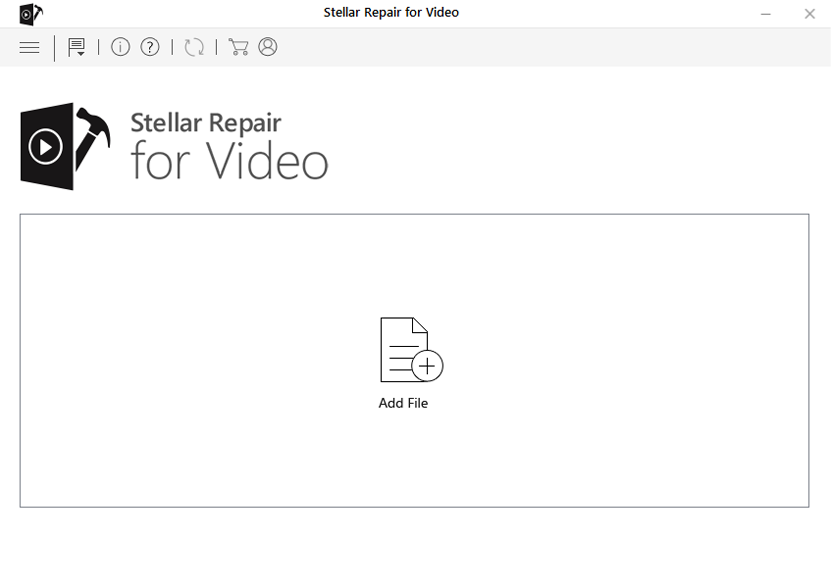
Stap 2: Jij kan vervolgens kiezen de bestanden naar repareren. Klik vervolgens op 'Reparatie' om het reparatieproces te starten.
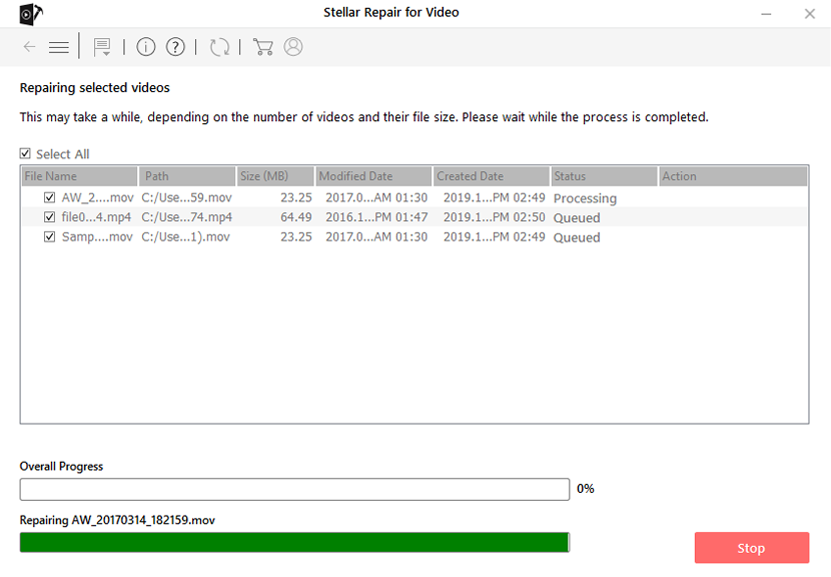
Stap 3: Klik ten slotte op de knop 'Opslaan' om gerepareerde afbeeldingen op de gewenste locatie op de computer te bekijken en op te slaan.
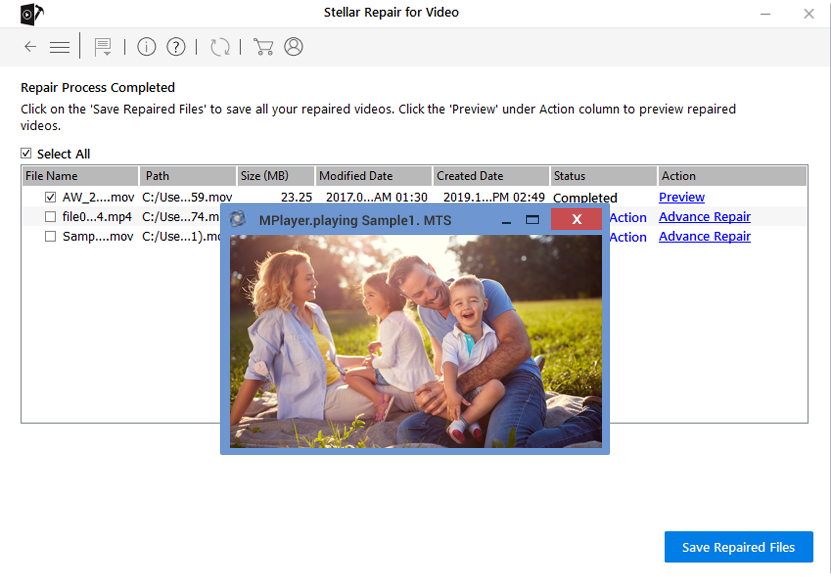
Laatste woorden
Hier heb ik verschillende methoden besproken om een vervormd, knipperend of scheef beeld op uw pc of laptop te reparatie. Alle geboden oplossingen zijn zeer effectief en iedereen kan gemakkelijk die manieren proberen om een vervormd beeld op de monitor te herstellen.
Afgezien daarvan heb ik je ook voorgesteld om professionele foto reparative gereedschap proberen voor een eenvoudige oplossing.
Ik denk dat dit bericht je zeker zal helpen om de beste aanpak te kiezen die in jouw geval past. Succes!


Taposhi is an expert technical writer with 5+ years of experience. Her in-depth knowledge about data recovery and fascination to explore new DIY tools & technologies have helped many. She has a great interest in photography and loves to share photography tips and tricks with others.